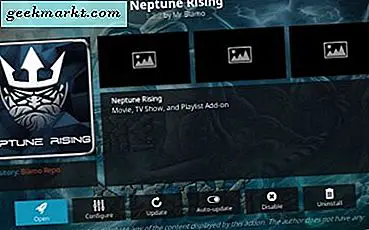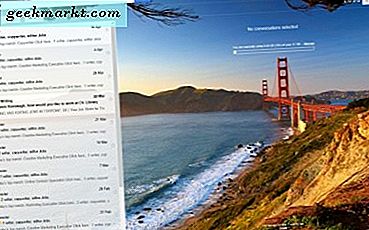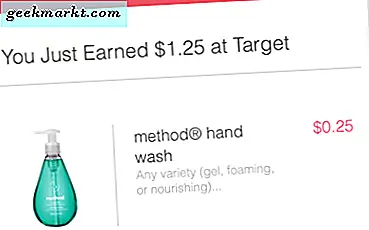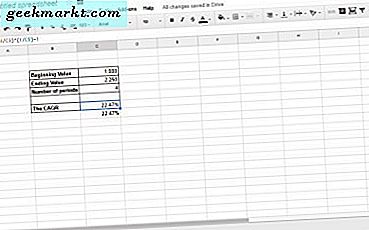Torrents และการแชร์แบบ peer-to-peer มีส่วนร่วมไม่ดีบนอินเทอร์เน็ตในหมู่ผู้บริโภคทั่วไปและผู้ผลิตสื่อ แน่นอนเว็บไซต์ torrent และการถ่ายโอนไฟล์ P2P ไม่ต้องสงสัยเลยว่ามีการละเมิดลิขสิทธิ์เจตนาที่เป็นอันตรายและเทคโนโลยีที่เป็นอันตรายและไม่ปลอดภัยอื่น ๆ แต่ไม่ได้หมายความว่าจะไม่สามารถใช้งานได้ดี มีการใช้กฎหมายหลายอย่างสำหรับ torrent และ torrent clients ที่ใช้ประโยชน์จากความเร็วและประสิทธิภาพที่ torrent สามารถเสนอให้ผู้ใช้ Windows ได้โดยไม่ต้องมีกฎหมาย tightropes คนถูกบังคับให้เดินเพื่อหลีกเลี่ยงการลงโทษโดยผู้ถือลิขสิทธิ์และกลุ่มทางกฎหมาย บริการ BitTorrent และ torrent อื่น ๆ ถูกนำมาใช้เพื่อปรับปรุงเกมและแพทช์ดาวน์โหลดเนื้อหาจากที่เก็บข้อมูลอินเทอร์เน็ตโลภ Linux และอื่น ๆ ฟรีหรือโอเพ่นซอร์ส ISOs และแจกจ่ายข้อมูลจำนวนมากอย่างรวดเร็วและมีประสิทธิภาพ รวมถึงภาพยนตร์เช่น Night of the Living Dead ที่ได้รับการลบออกจากสำนักงานลิขสิทธิ์ของสหรัฐอเมริกาทั้งหมด ศิลปินบางคนที่รู้จักกันดีที่สุด ได้แก่ ทอม Yorke ของ Radiohead ได้ร่วมกับ BitTorrent ในอดีตเพื่อใช้บริการนี้เป็นอินเทอร์เฟซออนไลน์สำหรับร้านค้าออนไลน์ทั้งหมด
แน่นอนว่าเราทราบดีว่าผู้ใช้บางรายกำลังจะสร้างลูกค้ารายใหญ่เพื่อดาวน์โหลดเนื้อหาที่ผิดกฎหมายหรือมีลิขสิทธิ์ แต่ไม่ได้หมายความว่าเราไม่ควรให้บริการที่ดีที่สุดเท่าที่จะเป็นไปได้ ลูกค้า BitTorrent มีค่าใช้จ่ายเพียงไม่กี่สิบเหรียญโดยเฉพาะใน Windows 10 ซึ่งซอฟต์แวร์มีอยู่มาหลายปีแล้ว และแม้ว่าแพลตฟอร์มใหม่ ๆ จะปรากฏขึ้นทุกปีหรือสองปี แต่คำแนะนำของเรามักอยู่ที่ลูกค้าสองหรือสามรายเดียวกันโดยมีทางเลือกอื่นขึ้นอยู่กับความต้องการหรือความต้องการของคุณ เมื่อคุณกำลังมองหาลูกค้า torrent คุณต้องการหาสิ่งที่ง่ายและใช้งานง่ายปราศจากโฆษณาหรือมัลแวร์ที่ไม่พึงประสงค์และเป็นรอยขนาดเล็กบนพีซีของคุณมากที่สุด
ด้วยข้อ จำกัด เหล่านี้และแนวคิดต่างๆในใจลองมาดูบางสิ่งที่ดีที่สุดสำหรับลูกค้าที่เป็น torrent ในตลาด Windows 10 ในปัจจุบัน
คำแนะนำของเรา: ดาวน์โหลด qBittorrent
ดาวน์โหลด qBittorrent qBittorrent เป็นลูกค้าฝนตกหนักที่เราชื่นชอบใน Windows 10 ในฐานะลูกค้าฟรีและโอเพนซอร์สเราพบว่ามีความน่าเชื่อถือรวดเร็วและสมบูรณ์โดยไม่ต้องมีโฆษณาประเภทมัลแวร์หรือซอฟต์แวร์ที่ไม่พึงประสงค์อื่น ๆ รวมอยู่ด้วย ระหว่างการติดตั้ง แอปพลิเคชันยังคงได้รับการอัปเดตอยู่เป็นระยะเวลากว่าหนึ่งทศวรรษหลังจากเปิดตัวครั้งแรกและเมื่อมีการเปิดตัวเวอร์ชัน 4.0 ปลายปีที่แล้วความละเอียดของแอปและการออกแบบภาพของซอฟต์แวร์ได้รับการปรับปรุงให้ดูสะอาดตากว่าที่เคย ลองมาดูกันว่าอะไรที่ทำให้ลูกค้า torrent รายนี้ชื่นชอบสำหรับ Windows 10
การติดตั้ง qBittorrent ทำได้ง่ายและรวดเร็วโดยไม่ต้องมีแอพพลิเคชันเสริมปลั๊กอินหรือสิ่งอื่นใดที่อาจถือได้ว่าเป็นมิตรกับผู้ใช้ ระหว่างการติดตั้งคุณมีโอกาสที่จะกำหนดว่าคุณต้องการให้ qBittorrent สร้างกฎของ Windows Firewall โดยอัตโนมัติหรือไม่ เนื่องจากการใช้งาน torrenting เป็นที่รู้กันดีว่าปัญหาไฟร์วอลล์ใน Windows และ MacOS เป็นที่รู้จักกันมานานเราจึงขอขอบคุณที่เพิ่มความสะดวกสบายประหยัดเวลาและความอดทนในการติดตั้ง โปรแกรมมีขนาดค่อนข้างเล็กไม่ใช้เวลามากกว่าสองสามวินาทีในการติดตั้งลงในคอมพิวเตอร์ของคุณและเมื่อเสร็จสิ้น qBittorrent จะเปิดขึ้นโดยอัตโนมัติในเครื่องของคุณ เราพบว่าแอปพลิเคชันใช้แหล่งข้อมูลน้อยที่สุดในขณะที่ทำงานอยู่เบื้องหลังเครื่องทดสอบของเรา

การแสดงผลหลักของ qBittorrent คือไม่แปลกใจค่อนข้างพื้นฐานในขอบเขตและการออกแบบ แต่ไม่ได้หมายความว่าไม่มีคุณลักษณะบรรจุ ด้านขวาของหน้าจอคุณจะพบแถบสถานะซึ่งจะแสดงหมวดหมู่สำหรับการดาวน์โหลดการเพาะการทำงานเสร็จสิ้นการทำงานต่อหยุดชั่วคราวใช้งานและไม่ได้ใช้งาน แถบนี้ยังแสดง torrents errored ออกซึ่งรวมถึงผู้ที่ได้หยุดการดาวน์โหลดเนื่องจากปัญหาในปลายฝนตกหนักหรือที่ส่วนท้ายของเครือข่ายของคุณ (เช่นถ้าคุณได้รับการตัดการเชื่อมต่อจากเครือข่ายทันที) แถบนี้สามารถใช้เพื่อแบ่ง torrents ของคุณให้เป็นหมวดหมู่เฉพาะได้เช่นกันแม้ว่า qBittorrent จะมีเฉพาะ "All" และ "Uncategorized" เท่านั้น สุดท้ายที่ด้านล่างของแถบนี้คุณสามารถดูเครื่องมือติดตามของคุณสำหรับแต่ละ torrent รวมถึงผู้ที่ไม่มีตัวติดตามเช่นเดียวกับ torrent ที่ทำผิดพลาดหรือเตือน

ด้านบนของจอแสดงผลเป็นเครื่องมือ torrent ขั้นพื้นฐานของคุณ คุณสามารถเพิ่ม URL ด้วยตนเองจากแอปและเปิดไฟล์ torrent จากโฟลเดอร์ดาวน์โหลดของคุณ ไอคอนบรรทัดสีแดงสามารถใช้เพื่อลบ torrents แม้ว่าปุ่มลบบนแป้นพิมพ์ของคุณสามารถใช้สำหรับสิ่งเดียวกันได้ ไอคอนหยุดชั่วคราวและเล่นสามารถใช้เพื่อหยุดหรือเริ่ม torrents ได้ตามต้องการโดยไม่ต้องลบไฟล์ torrent อย่างสมบูรณ์และไอคอนการตั้งค่าที่ท้ายแผงควบคุมสามารถใช้เพื่อเข้าถึงการตั้งค่าของคุณได้มากกว่านี้ในบางครั้ง qBittorrent มีแถบค้นหาที่ช่วยให้คุณหมุนเวียนรายการ torrents ของคุณและคุณสามารถใช้ไอคอนล็อคเพื่อล็อก UI ด้วยรหัสผ่านที่คุณใส่ด้วยตนเอง
ด้านล่างของหน้าจอแสดงความเร็วโดยทั่วไปดาวน์โหลดและอัพโหลดข้อมูลรวมถึงการสลับอย่างรวดเร็วเพื่อสลับไปมาระหว่างแบนด์วิธไม่ จำกัด และแบนด์วิธที่ จำกัด สำหรับความเร็ว torrent ของคุณ (เพื่อไม่ให้แอปหลุดจากความเร็วแบนด์วิธทั้งหมดของคุณและชะลอตัวลง กิจกรรมอื่น ๆ บนเครือข่าย) สุดท้ายจอแสดงผลหลักในศูนย์จะแสดง torrents ที่ใช้งานและไม่ใช้งานของคุณในจอแสดงผลด้านบนในขณะที่จอล่างแสดงรายละเอียดเพิ่มเติมสำหรับการดาวน์โหลด torrent ที่เลือกไว้ 
การตั้งค่าที่ชาญฉลาดมีมากมายให้กับที่นี่ แม้ว่าคุณลักษณะเหล่านี้ส่วนใหญ่จะเป็นคุณสมบัติมาตรฐาน แต่เรายังยินดีที่จะเห็นพวกเขารวมอยู่ด้วย ลองแบ่งคุณสมบัติที่สำคัญของแต่ละแท็บออก:
- พฤติกรรม: ที่นี่คุณสามารถเปลี่ยนภาษาของอินเทอร์เฟซผู้ใช้ในกรณีที่ภาษาอังกฤษเริ่มต้นไม่ใช่ภาษามาตรฐานหรือภาษาแรกของคุณ คุณสามารถเปิดและปิดการตั้งค่าและการตั้งค่าที่ใช้ง่ายได้รวมทั้งความสามารถในการยืนยันเมื่อลบไฟล์ torrents โดยใช้สีของแถวที่สลับกันซ่อนค่าศูนย์และไม่มีที่สิ้นสุดและอื่น ๆ อีกมากมาย มีการตั้งค่าพื้นฐานสำหรับเดสก์ท็อปของคุณด้วยเช่นกันรวมถึงความสามารถในการรัน qBittorrent เมื่อเริ่มต้นใช้งานเพื่อให้สามารถรับข้อความยืนยันเมื่อจบการทำงานเมื่อ torrents ยังคงใช้งานได้และการเปลี่ยนความสัมพันธ์ของไฟล์ภายใน qBittorrent สำหรับไฟล์. torrent และการเชื่อมโยง magnet-super เป็นประโยชน์ถ้า คุณต้องการใช้แพลตฟอร์ม torrent หลายแบบ
- การดาวน์โหลด: สิ่งต่างๆมากมายปรากฏในหมวดหมู่ย่อยนี้ แต่นี่เป็นสิ่งที่สำคัญ คุณมีการตั้งค่าพื้นฐานสำหรับการกระทำแอปเมื่อเพิ่ม torrent เช่นการแสดงเนื้อหาหรือหยุดการดาวน์โหลดอัตโนมัติเมื่อเพิ่มเนื้อหา คุณสามารถเปลี่ยนวิธีการจัดการ torrent ที่นี่รวมทั้งความสามารถในการคัดลอกไฟล์ torrent ไปยังเส้นทางเฉพาะบนฮาร์ดไดรฟ์ของคุณ และอาจเป็นคุณลักษณะที่เยี่ยมยอดที่สุดในแท็บนี้: คุณสามารถตั้งค่า qBittorrent เพื่อเพิ่ม torrents จากโฟลเดอร์เฉพาะที่ได้รับการตรวจสอบ
- การเชื่อมต่อ: ไม่ใช่สิ่งที่น่าสนใจสำหรับผู้ใช้ส่วนใหญ่ แต่ถ้าคุณกำลังพยายามปรับพอร์ตการฟังหรือตั้งค่าขีด จำกัด การเชื่อมต่อต่อ torrents หรือสล็อตอัปโหลดนี่คือที่ที่คุณจะมุ่งหน้า
- ความเร็ว: แท็บที่เพรียวบาง แต่ก็สำคัญอย่างหนึ่ง ที่นี่คุณจะได้พบกับอัตราการ จำกัด ระดับโลกสำหรับการดาวน์โหลดมากที่สุดนั่นคือเมื่อคุณต้องการให้ qBittorrent ทำงานได้อย่างเต็มประสิทธิภาพ หากคุณต้องการมีส่วนร่วมในการอัปโหลดและดาวน์โหลดอย่างถาวรคุณสามารถตั้งค่าเหล่านี้ได้ที่นี่ โดยค่าเริ่มต้นระบบจะปิดการทำงาน ขีด จำกัด อัตราค่าบริการอื่น ๆ ของคุณจะถูกตั้งค่าเป็น 5MB / s ที่เหมาะสม, 1MB / s ถึงแม้ว่าจะสามารถแก้ไขได้ คุณสามารถเข้าถึงขีด จำกัด อัตราทางเลือกได้ดังที่ได้กล่าวมาข้างต้นโดยการกดปุ่มทางลัดในครึ่งล่างของจอแสดงผลหลักหรือกำหนดเวลาให้ผู้ใช้กำหนดอัตราทางเลือกภายในเมนูการตั้งค่านี้
- Bittorrent: ไม่มากที่นี่จะพูดถึงหรือ shoutout เฉพาะ การตั้งค่าส่วนบุคคลและการเข้ารหัสลับบางอย่างที่ดีที่สุดที่เหลืออยู่ในค่าเริ่มต้นคือการตั้งค่า torrent torrent (ปิดโดยค่าเริ่มต้น) และขีด จำกัด ของอัตราส่วน seed torrent
- UI เว็บ: ถ้าคุณเลือกคุณสามารถตั้งค่าส่วนติดต่อผู้ใช้เว็บเพื่อตรวจสอบการดาวน์โหลดของคุณจากคอมพิวเตอร์ที่บ้าน แท็บนี้จะแสดงการตั้งค่าความปลอดภัยและการตรวจสอบสิทธิ์ทั้งหมดสำหรับคุณลักษณะนี้
- ขั้นสูง: ที่สุดโซลูชันการแก้ปัญหาของคุณจะมาจากแท็บขั้นสูงแม้ว่าคุณจะไม่ทราบว่าคุณต้องการอะไรเราขอแนะนำให้คุณออกจากการตั้งค่าเริ่มต้นของแท็บนี้ บางสิ่งที่คุณสามารถเปลี่ยนแปลงได้ที่นี่: การตั้งค่าการแจ้งเตือนรวมถึงการแสดงการแจ้งเตือนสำหรับ torrents ที่เพิ่มขึ้นความสามารถในการตรวจสอบ torrents เมื่อเสร็จสิ้นและตัวเลือกการเพาะเมล็ดที่เข้มงวด

ไม่แปลกใจ QBittorrent เป็นหนึ่งในลูกค้า torrent ที่มีเสถียรภาพมากที่สุดที่เราพบเมื่อดาวน์โหลดเนื้อหา ตราบเท่าที่ลูกค้าของเราไม่ได้กำหนดอัตราทางเลือกการดาวน์โหลดกำลังดำเนินการและเสร็จสิ้นอย่างรวดเร็วในด้านของเราโดยมีความเร็วในการดาวน์โหลดถึงหลายเมกะไบต์ต่อวินาทีได้อย่างรวดเร็ว (โดยเร็วที่สุดเท่าที่การเชื่อมต่อของเราสามารถจัดการได้) เห็นได้ชัดว่าความเร็วในการดาวน์โหลดแต่ละครั้งขึ้นอยู่กับสุขภาพของไฟล์ torrent และจำนวน seeders แต่มั่นใจได้ว่าสิ่งที่เป็นบวกกับ qBittorrent ในการดาวน์โหลดของเรา หากคุณตัดสินใจที่จะหยุดการเพาะหรือดาวน์โหลดฝนตกหนักแอ็พพลิเคชันจะให้คุณเลือกที่จะลบเนื้อหาออกจากฮาร์ดไดรฟ์ของคุณการตั้งค่าที่ยอดเยี่ยมทำให้ง่ายต่อการเลือกว่าจะให้แพลตฟอร์มของคุณดำเนินต่อไปหรือไม่ และคุณสามารถอัปโหลดการดาวน์โหลดได้โดยตรงจากภายในแอปโดยคลิกขวาที่ torrent โดยตรงภายในแอ็พพลิเคชัน
สรุปได้ว่า qBittorrent เป็นแอ็พพลิเคชันที่ดีที่สุดสำหรับผู้ใช้ส่วนใหญ่ เป็นทางเลือกที่มั่นคงเชื่อถือได้โดยไม่มีมัลแวร์หรือซอฟต์แวร์ที่ไม่พึงประสงค์ใด ๆ ที่มาพร้อมกับอินเทอร์เฟซใหม่ที่คมชัดขึ้นซึ่งช่วยให้สามารถดาวน์โหลดและบันทึกเนื้อหาได้อย่างรวดเร็วโดยใช้แอพพลิเคชัน เราเป็นแฟนตัวยงของ qBittorrent และก่อนสิ่งอื่น ๆ ในรายการนี้เราขอแนะนำให้ตรวจสอบ qBittorrent ก่อน การตั้งค่าความเร็วและความง่ายในการติดตั้งทำให้แอพพ์ที่จะเอาชนะใน Windows 10
วิ่งขึ้น: น้ำท่วม Download
น้ำท่วม Download เช่นเดียวกับ qBittorrent เป็นหนึ่งในโปรแกรม torrent ที่เก่าแก่ที่สุดใน Windows ย้อนหลังไปถึงเวอร์ชั่นเดิมในเดือนกันยายน 2549 แม้ว่าน้ำท่วมจะไม่สามารถให้บริการได้มากนัก สิ่งที่เราได้เห็นจาก qBittorrent ซึ่งไม่ได้หมายความว่าควรละเลยหรือส่งผ่านทั้งหมด ในทางตรงกันข้ามเราพบว่า Deluge เป็นทางเลือกที่ดีเยี่ยมสำหรับทุกคนที่กำลังมองหาไคลเอ็นต์โอเพนซอร์สที่มีน้ำหนักเบาและใช้งานง่ายและ Deluge มาพร้อมกับคุณสมบัติที่โดดเด่นและทางเลือกในการออกแบบ ลองมาดูสิ่งที่ทำให้แอปพลิเคชันยอดเยี่ยมนี้เป็นรองชนะเลิศในรายการโปรแกรม torrenting ที่เราชื่นชอบสำหรับ Windows 10
ขั้นตอนการติดตั้ง Deluge ทำได้ง่ายเพียงขั้นตอนเดียวกับการติดตั้งแอพพลิเคชั่น เช่น qBittorrent น้ำท่วมไม่ได้พยายามติดตั้งซอฟต์แวร์หรือเนื้อหาเฉพาะภายนอกแอปพลิเคชันคุณจะไม่พบมัลแวร์แถบเครื่องมือหรือลิงก์เบราว์เซอร์ที่ไม่พึงประสงค์ในกระบวนการติดตั้ง หนึ่งในด้านที่เราชื่นชอบคือ Deluge ขนาดติดตั้งขนาดเล็ก มาตรการ qBittorrent มีขนาดที่เล็กกว่า 15 เมกะไบต์ แต่แอ็พพลิเคชันของ Deluge มีน้ำหนัก 34 กิโล ไบต์ซึ่งเป็นความสำเร็จที่น่าทึ่งในนามของทีมที่อยู่เบื้องหลังลูกค้า torrent การติดตั้งจะเสร็จสิ้นภายในไม่กี่วินาทีและแอปพลิเคชันพร้อมที่จะไปตามนี้โดยไม่ต้องรีสตาร์ท
สิ่งหนึ่งที่เราจะสังเกต: ไม่เหมือน qBittorrent คุณจะต้องอนุญาตให้ Windows Firewall เข้าถึงข้อมูลของคุณด้วยตนเองเมื่อคุณเปิดใช้งาน Deluge เป็นครั้งแรก โชคร้าย แต่การติดตั้งจะไม่มีตัวเลือกเพื่อเพิ่มแอปพลิเคชันลงในรายการหลีกเลี่ยง อย่างไรก็ตามการคลิกไม่กี่ครั้งจะทำให้อินสแตนซ์ของ Deluge สามารถเข้าถึงนอกเหนือจากไฟร์วอลล์ของคุณได้ เพียงจดขั้นตอนเมื่อเปิดตัวครั้งแรก

สิ่งแรกที่คุณจะสังเกตเห็นคือความคล้ายคลึงกันระหว่างแอปนี้กับสิ่งที่เราได้รับจาก qBittorrent แอพพลิเคชันมีลักษณะคล้ายกันมากในการออกแบบโดยมีไอคอนและรูปแบบเหมือนกันแม้ว่า Deluge จะมีขนาดเล็กกว่าการออกแบบที่เราเคยเห็นมาก่อนกับ qBittorrent ด้านข้างของแอปคือหมวดหมู่ "สหรัฐฯ" พร้อมด้วยเมนูแบบเลื่อนลงสำหรับ torrents ของคุณรวมถึงเครื่องมือติดตามและ torored ที่ผิดพลาด นี่เป็นวิธีง่ายกว่าระบบเมนูแบบขยายตัวที่เราเห็นในตัวเลือกอันดับต้น ๆ ของเราและในขณะที่เราชอบรายการเดิมจาก qBittorrent เราก็จะเห็นคุณค่าในการมีรูปแบบที่เรียบง่ายมากขึ้นอย่างที่เราเห็นใน Deluge ด้านบนของ app มีไอคอนที่คล้ายกันและเค้าโครงสำหรับไอคอนรวมทั้งการเพิ่มและลบ torrents หยุดและกลับมา torrents เปลี่ยนลำดับคิว torrents ขึ้นและลงขึ้นอยู่กับที่ในรายการที่คุณต้องการ torrent ที่จะปรากฏและเมนูการตั้งค่า ไอคอนอีกครั้งมากขึ้นในที่ในช่วงเวลา

ด้านล่างของแอปนี้มีข้อมูลเป็นจำนวนมาก แท็บแต่ละแท็บมีข้อมูลความเร็วและสถานะสำหรับการดาวน์โหลดแต่ละ torrent ขึ้นอยู่กับที่คุณได้เลือก ที่นี่คุณจะพบข้อมูลเช่นความเร็วในการอัพโหลดและดาวน์โหลดความเร็วปริมาณข้อมูลที่ได้รับการแลกเปลี่ยนระหว่างไฟล์กับเพื่อนสถานะการติดตามเวลาในการใช้งานและ seeding และวันที่ที่คุณเพิ่มแต่ละ torrent แต่ละรายการ แท็บรายละเอียดมีข้อมูลเพิ่มเติมเช่นจำนวนไฟล์ขนาดรวมของแต่ละไฟล์ torrent และชื่อไฟล์และโฟลเดอร์ แท็บไฟล์ช่วยให้คุณสามารถเลือกและเลือกไฟล์และโฟลเดอร์จาก torrent แต่ละไฟล์ที่มีการดาวน์โหลดลงในคอมพิวเตอร์ของคุณในขณะที่แท็บ peers จะแสดงตำแหน่งที่การเชื่อมต่อแบบ peer ของคุณตลอดทั้งแอพพลิเคชั่น

ดำน้ำในการตั้งค่าคุณอาจจะพบว่า Deluge มีการตั้งค่าซ้ำ ๆ และการตั้งค่าต่างๆจาก qBittorrent เมื่อเห็นว่าพวกเขาเป็นทั้งลูกค้าที่เป็นแบบฝนตกหนักที่มีคุณลักษณะครบถ้วนทำให้รู้สึกว่าแต่ละคนมีลักษณะคล้ายกันบ้างหากไม่เหมือนกัน นี่คือสิ่งที่คุณสามารถคาดหวังได้ในการตั้งค่าของ Deluge:
- การดาวน์โหลด: ไม่ใช่สิ่งที่น่าสนใจทั้งหมดที่นี่ แต่มีการตั้งค่าที่สำคัญอย่างหนึ่ง คุณสามารถเปลี่ยนโฟลเดอร์หรือตำแหน่งที่ดาวน์โหลดฝนตกหนักของคุณไปยังสถานที่ที่แยกกันได้อย่างสิ้นเชิงและคุณยังสามารถตั้งค่าการเพิ่มอัตโนมัติของคุณจากสถานที่เฉพาะด้วยเช่นกัน คุณสามารถตั้งค่าคอมพิวเตอร์ของคุณเพื่อย้ายไฟล์ torrent ไปยังตำแหน่งอื่นได้เมื่อเสร็จสิ้น
- เครือข่าย: ที่นี่คุณสามารถเปลี่ยนพอร์ตขาเข้าและขาออกเปลี่ยนและดูการตั้งค่าการเข้ารหัสและอื่น ๆ ได้
- แบนด์วิดท์: คุณสามารถควบคุมการเชื่อมต่อสูงสุดและต่ำสุดของคุณที่นี่สำหรับการใช้แบนด์วิธทั่วโลกและต่อการเชื่อมต่อการใช้งานแบนด์วิธแบบ Torrent คุณยังสามารถเปลี่ยนช่องอัปโหลดความเร็วในการดาวน์โหลดและข้อ จำกัด ความเร็วในการอัปโหลด แต่น่าเสียดายที่ไม่มีวิธีง่ายๆในการสลับระหว่างอัตราการเชื่อมต่อสองแบบแยกกันสำหรับเวลาที่คุณต้องการการเชื่อมต่อที่เร็วและช้าขึ้นอยู่กับช่วงเวลาของวันคุณลักษณะที่ qBittorrent จัดหาให้
- อินเทอร์เฟซ: ภายใต้หัวข้อนี้คุณสามารถทำการเปลี่ยนแปลงลักษณะที่ปรากฏเล็กน้อยกับลูกค้าที่เป็น torrent ของคุณ ไม่มีสิ่งใดที่บ้าหรือคาดไม่ถึงในส่วนนี้ แต่เป็นการดีที่มีตัวเลือกให้สามารถสลับระหว่างโหมดคลาสสิก (เปิดใช้งานโดยค่าเริ่มต้น) และโหมดใหม่กว่า นอกจากนี้คุณยังสามารถเปลี่ยนวิธีการทำงานของแต่ละหน้าต่างภายในอินเทอร์เฟซของคุณและสลับระหว่างตัวเลือกถาดระบบต่างๆ
- อื่น ๆ : ที่นี่คุณจะพบตัวเลือกที่จะแจ้งเตือนโดยการแจ้งเตือนเกี่ยวกับรุ่นใหม่ ๆ สำหรับแอพพลิเคพร้อมกับความสามารถในการส่งสถิติที่ไม่ระบุชื่อเพื่อปรับปรุงน้ำท่วม
- Daemon: นี่เป็นประโยชน์ถ้าคุณกำลังพยายามใช้พอร์ต Daemon ไม่ค่อยเห็นอะไรที่นี่
- คิว: การเปลี่ยนแปลงวิธีการทำงานทั่วไปของคิวของ torrents คุณสามารถเปลี่ยนได้ว่าจะให้คิว torrents ใหม่ไปที่ด้านบนหรือด้านล่าง (ค่าเริ่มต้น) ของคิวของคุณรวมทั้งเปลี่ยนจำนวนการดาวน์โหลดและการสร้างไฟล์ torrent ที่ใช้งานอยู่และไม่ใช้งาน นอกจากนี้ยังมีอัตราส่วนเมล็ดพันธุ์และระยะเวลาที่คุณสามารถตั้งค่าได้ที่นี่
- พร็อกซี: หากคุณกำลังพยายามตั้งค่าพร็อกซีเครือข่ายของคุณเองโดยใช้การเชื่อมต่อแบบ peer-to-peer นี่คือที่ที่คุณจะเข้าสู่พอร์ตโฮสต์ชื่อผู้ใช้ webseed tracker และอื่น ๆ
- แคช: ที่นี่คุณสามารถดูขนาดแคชและเวลาหมดอายุรวมทั้งสถานะของการอ่านเขียนและขนาดของแคชบล็อก
- ปลั๊กอิน: สุดท้ายหากคุณพบปลั๊กอิน Deluge ใด ๆ ที่สนับสนุนออนไลน์คุณสามารถป้อนปลั๊กอินเหล่านี้ไปยังเครือข่ายและบัญชีของคุณได้ที่นี่

เช่นเดียวกับ qBittorrent ความเร็วในการดาวน์โหลดและอัปโหลดเป็นของแข็ง ขนาดเล็กของน้ำท่วมทำให้ต้องสำหรับทุกคนตระหนักถึงข้อ จำกัด ขนาดในเครื่องของพวกเขาและความมั่นคงและความน่าเชื่อถือของโปรแกรมสามารถ understated นี้เป็นลูกค้าที่ยอดเยี่ยมสำหรับทุกคนที่ต้องการดาวน์โหลด torrents ด้วยความเร็วและความปลอดภัยของใด ๆ ของ "ผู้เล่นรายใหญ่" เช่นเดียวกับ qBittorrent การตัดสินใจหยุดการเพาะหรือการดาวน์โหลดฝนตกหนักคุณจะได้รับตัวเลือกในการลบเนื้อหาออกจากฮาร์ดไดรฟ์ของคุณการตั้งค่าที่ยอดเยี่ยมที่เรายินดีที่จะเห็นที่นี่ด้วยเช่นกัน
คุณควรใช้ Deluge มากกว่า qBittorrent หรือไม่? ในความซื่อสัตย์สุจริตทั้งสองแพลตฟอร์มเป็นทางเลือกที่ดีไม่ว่าคุณจะมองหาอะไรในลูกค้า แต่ทางเลือกจริงๆตกมาจากสองปัจจัย ขนาดของใบสมัครมีความสำคัญกับคุณหรือไม่? ถ้าเป็นเช่นนั้นคุณควรเลือก Deluge ทุกครั้ง - เป็นแอปขนาดเล็กและทำงานได้ดีขึ้นกับคอมพิวเตอร์ที่มีพื้นที่ว่าง ถ้าคุณไม่มีปัญหาพื้นที่คุณสามารถเลือกแอปใด ๆ ที่ต้องการโทรหาคุณ ทั้งน้ำท่วมและ qBittorrent เป็นทางเลือกที่ดีเยี่ยมฟรีโอเพ่นซอร์สซึ่งจะไม่รวมสปายแวร์หรือมัลแวร์ในส่วนเผยแพร่ของพวกเขา คุณไม่สามารถผิดไปได้
คนอื่นล่ะ ดาวน์โหลด Tixati
ดาวน์โหลด Tixati Tixati เป็นอีกหนึ่งโปรแกรม BitTorrent แบบข้ามแพลตฟอร์มที่ให้ความสำคัญกับทรัพยากรระบบของคุณโดยมีเวอร์ชันแบบสแตนด์อโลนและแบบพกพาสำหรับไดรฟ์ USB หากจำเป็น โครงการนี้เป็นโครงการของเควินเฮิร์นซึ่งตีพิมพ์ครั้งแรกเมื่อปีพ. ศ. 2552 นับ แต่นั้นมาโปรแกรมได้รับการปรับปรุงหลายครั้งด้วยคุณสมบัติและฟังก์ชันระบบที่เราไม่ค่อยได้เห็นในแพลตฟอร์มอื่น ๆ การออกแบบที่ชาญฉลาดเราจะโกหกถ้าเราบอกว่า Tixati ดูดี การออกแบบแอพพลิเคชันค่อนข้างน่าเกลียดแม้กระทั่งตามมาตรฐานที่ต่ำซึ่งกำหนดโดยลูกค้าที่เร้าใจซึ่งเป็นประเภทของแอพพลิเคชันที่ไม่รู้จักกันดีว่าเป็นผู้ชนะการประกวดความงามใด ๆ อย่างไรก็ตามแอปมีการตั้งโปรแกรมให้มีน้ำหนักเบาทั้งขนาดและทรัพยากรและยิ่งกว่าความสำเร็จที่เป็นหนึ่งในแอปที่มีประสิทธิภาพที่สุดที่เราทดสอบในรายการนี้ นอกจากนี้ Tixati ยังมีคุณสมบัติอื่น ๆ อีกเช่นตัวเลือกห้องแชทพร้อมการเข้ารหัสแบบส่วนตัวซึ่งเป็นแนวคิดที่น่าสนใจสำหรับแพลตฟอร์ม torrent ช่องเหล่านี้สามารถใช้เพื่อแชร์รายการของลิงก์แม่เหล็กหรือ URL ร่วมกับสตรีมเสียงและวิดีโอได้ สุดท้ายแม้จะเป็นแพลตฟอร์มที่เป็นกรรมสิทธิ์ Tixati สัญญาว่าจะไม่มีสปายแวร์หรือแอดแวร์ในโปรแกรมของตนทำให้เป็นหนึ่งในผลิตภัณฑ์เชิงพาณิชย์ที่น่าเชื่อถือที่สุดในตลาด หากคุณกำลังมองหาแอพพลิเคชันที่บางที่สุดที่คุณสามารถหาได้โดยเฉพาะอย่างยิ่งที่สนับสนุนหลายแพลตฟอร์มนี่คือไคลเอ็นต์สำหรับคุณ
 การดาวน์โหลดการส่ง
การดาวน์โหลดการส่ง การส่งเป็นหนึ่งในลูกค้าที่เป็นที่ชื่นชอบของ Mac และ Linux โดยมีอินเทอร์เฟซและรอยเชื่อมที่มีน้ำหนักเบาและเรียบง่าย ผลิตภัณฑ์น้องสาวของตน Transmission QT ได้รับการพัฒนาขึ้นมาสำหรับ Windows ในบางครั้งและในขณะที่ยังไม่ค่อยมีคุณลักษณะครบถ้วนเหมือนกับที่เราเคยเห็นในผลิตภัณฑ์ Mac และ Linux การส่งเป็นลูกค้าที่มีฝนตกหนักที่ดีซึ่งน่าจะมองหา เป็นหนึ่งในลูกค้ารายแรกที่เพิ่มการสนับสนุนในวงกว้างสำหรับ URIs แม่เหล็กเช่นเดียวกับการสนับสนุนการสร้างไฟล์ที่เข้ากันได้กับทั้ง Vuze และ uTorrent ซึ่งเป็นผู้เล่นหลักสองรายในเกมของ torrent แอปมุ่งเน้นการใช้แหล่งข้อมูลน้อยที่สุดเท่าที่จะเป็นไปได้และทำให้สิ่งต่างๆง่ายและตรงไปตรงมาที่สุด ขออภัยมีเหตุผลสองข้อที่เราไม่สามารถให้คำแนะนำเต็มรูปแบบแก่เราได้ ประการแรกแพลตฟอร์ม QT ไม่ได้มีความก้าวหน้าเหมือนกับแอพพลิเคชั่นเช่น qBittorrent; โดยทั่วไปเราชอบฟังก์ชันและคุณลักษณะของแอปแบบนั้นและ Deluge เพิ่มเติม ประการที่สองในปีพ. ศ. 2562 MacOS เวอร์ชัน Transmission ได้ติดตั้งแอพพลิเคชัน ransomware ที่เข้ารหัสและระงับการเรียกเก็บเงินจากผู้ใช้ไฟล์เฉพาะเมื่อปลดล็อกประมาณ 400 เหรียญต่อบัญชีผู้โจมตี แม้ว่านี่ไม่ใช่ความผิดพลาดของ Transmission แต่เรายังคงมีช่วงเวลาที่ยากลำบากที่จะให้คำแนะนำอย่างเต็มรูปแบบแก่แอปนี้หลังจากการโจมตีบนเว็บไซต์และเซิร์ฟเวอร์. DMG
 ดาวน์โหลด BitTorrent
ดาวน์โหลด BitTorrent BitTorrent เป็นโปรแกรม torrent ดั้งเดิมที่พัฒนามาเพื่อรองรับการอัปโหลดและดาวน์โหลดไฟล์โดยใช้โปรโตคอล BitTorrent ซึ่งยังคงใช้งานได้ในปัจจุบันโดยไซต์ torrent ส่วนใหญ่ เปิดตัวครั้งแรกเมื่อสิบห้าปีก่อนในปี พ.ศ. 2544 BitTorrent เป็นลูกค้าที่มีประวัติลามก แม้ว่าเดิมถือว่าเป็นหนึ่งในลูกค้าฝนตกหนักที่ดีกว่าที่คุณสามารถดาวน์โหลดสำหรับ Windows เป็นเวลาหลายปีในที่สุดด้วยการเปิดตัวของรุ่น 6.0 ลูกค้าได้อย่างมีประสิทธิภาพกลายเป็น uTorrent รุ่นที่ได้รับการปรับเปลี่ยนมาซึ่งเป็นอีกหนึ่งโปรแกรมที่ได้รับความนิยมและเป็นที่นิยมอย่างมากในตลาด ดังนั้น BitTorrent จึงไม่ถือว่าเป็นโอเพนซอร์สและมีตัวเลือกการชำระเงินที่นี่สำหรับผู้ใช้สามารถเลือกได้ ลูกค้า BitTorrent ฟรีประกอบด้วยความเร็วในการดาวน์โหลดปกติที่มีการจัดการแบนด์วิดท์อัตโนมัติและโฆษณารวมอยู่ด้วย การสมัครรับข้อมูลโฆษณาแบบฟรีค่าใช้จ่าย $ 4.95 ต่อปีและนำโฆษณาออกจากแอป สำหรับ $ 19.99 คุณจะได้รับ BitTorrent Pro ซึ่งเป็นเวอร์ชันพรีเมียมที่ช่วยปกป้องคุณจากไวรัสและมัลแวร์สายการสนับสนุนลูกค้าความสามารถในการสตรีมสตรีมได้ทันทีและความสามารถในการแปลงไฟล์ให้เป็นรูปแบบไฟล์ต่างๆ แม้ว่าจะเป็นความคิดที่น่าสนใจ แต่ก็สามารถทำได้โดยใช้แอปพลิเคชันอื่น ๆ ฟรีโดยไม่เสียค่าใช้จ่าย $ 19.99 ต่อปี นอกเหนือจากคุณลักษณะเหล่านี้แล้ว BitTorrent เป็นแอปพลิเคชัน torrent ที่มีมาตรฐานค่อนข้างมาก มีดีไซน์ที่โดดเด่นและเป็น pallette สีที่ยอดเยี่ยม แต่ก็ไม่คุ้มค่าที่จะจ่ายเงินหรือวางโฆษณาไว้สำหรับเรื่องนี้
 ดาวน์โหลด Vuze
ดาวน์โหลด Vuze Vuze เริ่มต้นชีวิตในฐานะลูกค้า torrenting ที่เรียกว่า Azureus และในขณะที่แพลตฟอร์มอนุญาตให้ผู้ใช้ดาวน์โหลดข้อมูลไฟล์และเนื้อหาอื่น ๆ ที่เชื่อมโยงกับไฟล์ torrent ที่เรารู้จักกันตั้งแต่วันนี้ Vuze ยังอนุญาตให้ผู้ใช้ดูและแบ่งปันเนื้อหาในทั้งสองอย่าง ดีวีดีและ HD นำเสนอผ่านช่องทางที่มีไฟล์เช่นรายการทีวีภาพยนตร์เกมและสื่อสารพันชนิดอื่น ๆ ในปี 2006 โปรแกรมได้รับการแบรนดโดย Vuze ซึ่งออกแบบมาเพื่อให้เห็นว่าเป็นลูกค้าโซเชียลมากกว่าที่จะเป็นลูกค้าที่ทำงานแบบ torrent เช่น BitTorrent หรือ uTorrent Vuze มีทั้งฟรีและพรีเมียมชั้นเรียกว่า Vuze + พร้อมใช้งานล่วงหน้า $ 29.90 ในขณะที่เวอร์ชันฟรีจะช่วยให้สามารถเข้าถึงการรวมกลุ่มกันฝนการเล่นสื่อการสนับสนุนลิงก์แม่เหล็กการควบคุมระยะไกลผ่านแอปมือถือของ Vuze และการเข้าถึงไลบรารีปลั๊กอินสำหรับการปรับแต่งเป็นเวอร์ชันพรีเมียมที่ลบโฆษณาออกให้คุณสามารถสตรีมสื่อระหว่างการดาวน์โหลดได้ รวมถึงการป้องกันไวรัสแบบ built-in และอื่น ๆ Vuze ถือเป็นแอดแวร์เนื่องจากมีแถบเครื่องมือที่มีตราสินค้า Vuze ดังนั้นในขณะที่ซอฟต์แวร์อาจมีประวัติการสนับสนุนเป็นเวลานานมานานหลายปีเราจึงขอแนะนำให้พึ่งพา Vuze และให้ประสบการณ์ที่ไม่มีโฆษณา คนที่ได้รับจาก qBittorrent และ Deluge
 ดาวน์โหลด BitComet
ดาวน์โหลด BitComet BitComet เป็นอีกหนึ่งแอ็พพลิเคชั่นคลาสสิกย้อนหลังไปถึงต้นเดือนพฤศจิกายนและไม่ได้มีส่วนร่วมในการถกเถียงและวิจารณ์ด้วยเช่นกัน แอปพลิเคชันนี้ไม่ใช่โปรแกรม torrent ที่สวยที่สุดหรือไม่ดีเท่าที่มีอยู่ในตลาดในปัจจุบัน แต่เป็นขั้นตอนที่เพิ่มขึ้นจากแอปอื่น ๆ ในรายการของเรา แอปมีคุณลักษณะบางอย่างที่แพลตฟอร์มอื่น ๆ ไม่มีให้เลือกรวมถึงตัวเลือกในการดาวน์โหลดส่วนแรกและส่วนสุดท้ายของไฟล์มีเดียแต่ละไฟล์เพื่อให้คุณสามารถดูตัวอย่างเนื้อหาก่อนดาวน์โหลดได้ มีหน้าต่าง Internet Explorer แบบฝังอยู่บนแพลตฟอร์ม Windows ที่ช่วยให้คุณสามารถค้นหา torrents ได้ภายในแอปเองแม้ว่าในยุคของ URIs แม่เหล็กคุณลักษณะนี้ไม่ค่อยมีประโยชน์เท่าที่จะเป็นเมื่อหกถึงเจ็ดปีที่ผ่านมา โปรแกรมเล่นวิดีโอในตัวยังช่วยให้คุณสามารถดูไฟล์ Flash Video ได้อีกด้วย มีการถกเถียงบางอย่างเกี่ยวกับ BitComet เป็นแพลตฟอร์มรวมถึงประเด็นทางกฎหมายบางอย่างเกี่ยวกับโฮสต์ FileHippo เมื่อทศวรรษที่แล้วแม้ว่า BitComet เป็นบริการที่น่าเชื่อถือแม้ว่าอินเทอร์เฟซที่วุ่นวายเหมาะสำหรับการดาวน์โหลดเนื้อหาได้อย่างรวดเร็วผ่าน torrent และ URIs แม่เหล็กของคุณ
 ดาวน์โหลด BitLord
ดาวน์โหลด BitLord BitLord แสดงถึงไคลเอ็นต์ torrent ที่มีโฆษณาสนับสนุนซึ่งมีให้บริการทั้งสำหรับ Windows และ MacOS เริ่มแรกในปี 2003 BitLord กลับมาจาก BitComet ที่กล่าวมาแล้วและมีคุณลักษณะมากมายที่เราไม่เคยเห็นในแพลตฟอร์มอื่น ๆ รวมถึงผู้เล่น VLC ที่ฝังตัวไว้สำหรับดูวิดีโอภายในแอปการสนับสนุนคำบรรยายโดยใช้ API จาก opensubtitles.org และ ในตัวเครื่องมือค้นหาฝนตกหนักพร้อมกับความสามารถบางอย่างเช่นระบบการแสดงความคิดเห็นสำหรับการอ่านและการเขียนความคิดเห็นเกี่ยวกับ torrents ต่างๆที่คุณกำลังดาวน์โหลดในขณะใด ๆ และ torrent RSS reader ที่ช่วยให้คุณสามารถปฏิบัติตามบางส่วนของเว็บไซต์ที่คุณชื่นชอบ บางทีคุณลักษณะที่ยอดเยี่ยมที่สุดรวมอยู่ที่นี่: ความสามารถในการใช้ Airplay เพื่อดู torrents บน Apple TV ของคุณในขณะที่ดาวน์โหลดเนื้อหาจากแหล่งข้อมูลโดยตรง น่าเสียดายที่เป็นสถานะปิดแหล่งที่มาและการรวมโฆษณาทำให้เป็นเรื่องยากที่จะดาวน์โหลดผ่านแอพพลิเคชันต่างๆเช่น qBittorrent หรือ Deluge ซึ่งมีคุณสมบัติน้อยกว่า แต่ในสถานะโอเพนซอร์สและไม่มีโฆษณาใด ๆ รวมอยู่ด้วย ยังคงเป็นแฟนของ BitLord ซึ่งเป็นแอ็พพลิเคชันที่ดูเหมือนจะมีเจตนาในการเพิ่มคุณลักษณะเด็ด ๆ ที่เราไม่เห็นในแอปอื่น ๆ อีกมากมาย หากคุณกำลังมองหาบางสิ่งบางอย่างที่แตกต่างออกไปเล็กน้อยในลูกค้ารายใหญ่ของคุณให้ทำเครื่องหมายนี้ออก
 ดาวน์โหลดโปรแกรม BitTorrent Client แบบ Halite
ดาวน์โหลดโปรแกรม BitTorrent Client แบบ Halite Halite เป็นโปรแกรมฟรีที่มีน้ำหนักเบา super superbarebones torrent ที่มาพร้อมกับโปรแกรมทั้งหมดและคุณลักษณะที่คุณคาดหวังว่าจะมีโปรแกรม torrent ที่ทันสมัยรวมถึงระบบ queue torrent ที่มีการจัดการการสนับสนุน URI ของแม่เหล็ก super seeding และความสามารถในการ สร้างไฟล์ torrent ภายใน app Halite มีรูปลักษณ์ที่สะอาดและเรียบง่ายซึ่งไม่ปรากฏออกมาจากที่ภายในระบบ Windows 10 มาตรฐานโดยมีรายการคิวมาตรฐานที่แสดงความเร็วในการดาวน์โหลดและอัพโหลดเมล็ดและ ETA สำหรับแอพพลิเคชันที่เสร็จสิ้น ด้านล่างของโปรแกรมจะสนับสนุนการแสดงข้อมูล torrent เช่น tracker, peers, ข้อมูลที่เหลืออยู่และความสามารถในการเปลี่ยนอัตราการถ่ายโอนข้อมูลของคุณในแบบ per-torrent ซึ่งเป็นสิ่งที่น่าสนใจโดยรวม แอปนี้เป็นโอเพนซอร์สพร้อมด้วยรหัสที่สามารถดาวน์โหลดได้จาก GitHub และในขณะที่โชคร้ายที่โปรแกรมไม่ได้รับการอัปเดตตั้งแต่เดือนธันวาคม 2015 เป็นต้นไปก็จะมีประสิทธิภาพพอที่จะทำหน้าที่เป็นไคลเอ็นต์ torrent หลักได้ ยังคงไม่มีคุณสมบัติที่ได้รับการยืนยันสำหรับการอัพเกรดและไม่มีสัญญาว่าจะสนับสนุนสายงานนี้เป็นเรื่องยากที่จะให้โปรแกรมนี้แนะนำอย่างเต็มรูปแบบเหนือรายการอื่น ๆ ในรายการนี้ เป็นแอปพลิเคชันที่ดี แต่ - ดีพอในความเป็นจริงว่าเรามีความหวังมากที่จะเห็นความคืบหน้าในการอัปเกรดเป็นเวอร์ชัน 0.5 ในอนาคต
 uTorrent ดาวน์โหลด
uTorrent ดาวน์โหลด แม้ว่า uTorrent เคยอยู่ที่ด้านบนสุดของรายการของเราและรายการอื่น ๆ อีกมากมาย แต่ก็กลายเป็นโครงการที่ยากที่จะแนะนำในช่วงเวลาเนื่องจากปัจจุบันมีโฆษณามากมายเหลือเฟือ โปรแกรมนี้ได้รับการพัฒนาให้เป็นไคลเอ็นต์ torrent ที่มีน้ำหนักเบาและใช้งานง่ายโดยมีการอ่านสโลแกน "a (very) small BitTorrent client" ในขณะที่ไคลเอ็นต์ยังคงมีน้ำหนักเบาโปรแกรมโอเพนซอร์สอื่น ๆ เช่น Deluge มีมานานหลายปีกัดกร่อนที่ uTorrent's mindshare ของตลาด ในปี 2010 uTorrent เริ่มต้นรวมทั้งแถบเครื่องมือ Conduit Engine ภายในยูทิลิตีดาวน์โหลดพร้อมด้วยการสร้างหน้าแรกและเครื่องมือค้นหาเริ่มต้น Conduit โดยไม่ได้รับความยินยอม ในปี 2011 uTorrent ได้เริ่มใช้แถบเครื่องมือ Bing แทนก่อนที่จะประกาศเวอร์ชันที่เรียกชำระแล้วของโปรแกรม uTorrent Plus ยิ่งไปกว่านั้นในปี 2012 (เริ่มต้นด้วยเวอร์ชัน uTorrent 3.2.2) ผู้ใช้เริ่มเห็นโฆษณาพร้อมกับ "torrents ที่โดดเด่น" ภายในแอปและในขณะที่อาจถูกปิดใช้งานสำหรับผู้ใช้บางรายนี่เป็นฟางเส้นสุดท้าย uTorrent เริ่มใช้งานไม่ได้ในเดือนมีนาคม 2015 เมื่อโปรแกรมเริ่มต้นการรวมกลุ่มแอพพลิเคชันอื่นที่มีชื่อว่า "Epic Scale" ซึ่งทำให้มีการฝัง cryptocurrites เรียกว่า "Litecoin" ในคอมพิวเตอร์ของคุณและให้เงินดังกล่าวเป็น BitTorrent แม้ว่าโปรแกรมนี้จะถูกระงับไปจากการที่ได้มาพร้อมกับซอฟต์แวร์แล้ว uTorrent ยังคงเป็นคำแนะนำที่ยากลำบากในการเผชิญกับ qBittorrent, Deluge และแม้แต่แอปที่ต้องเสียค่าใช้จ่ายอื่น ๆ เช่น BitTorrent หรือ Vuze